Naujojoje "Teams" naudojate žmonės programą kontaktams kurti, peržiūrėti ir redaguoti.
Pastaba: Jei negalite pasiekti žmonės programos, gali būti, kad naudojate senesnę "Teams" versiją.
Kaip pasiekti žmonės programą
Norėdami pasiekti programėlę, iš anksto įdiegtose programėlėse ieškokite "žmonės".
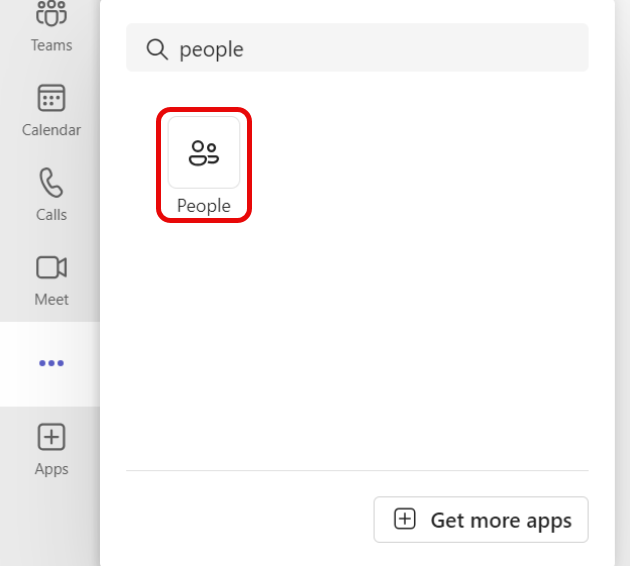
Kontaktų tipai
Yra dviejų tipų kontaktai, katalogų kontaktai, kurie gaunami iš jūsų organizacijos, ir vietiniai kontaktai, kuriuos galite įtraukti į savo "Teams" kopiją nuo pradžių.
Katalogų kontaktuose yra kai kurie laukai, kuriuos nustato jūsų organizacija, ir papildomų laukų, kuriuos galite redaguoti.
Vietiniai kontaktai saugomi vietinėje "Teams" kopijoje ir nesinchronizuojami su organizacijos katalogu.
Pridėti naują kontaktą
-
Viršutiniame kairiajame kampe spustelėkite piktogramą Naujas kontaktas .
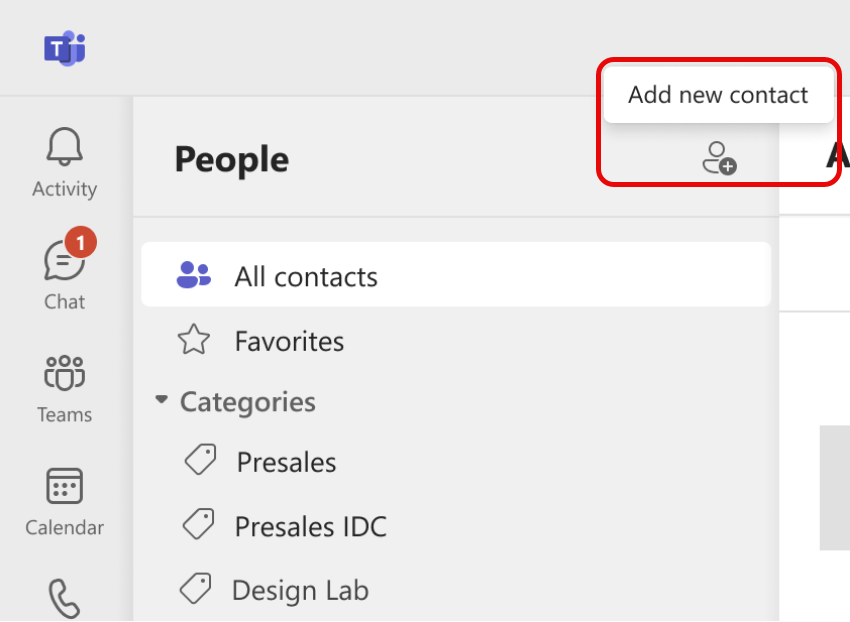
-
Įveskite norimo įtraukti asmens vardą arba telefono numerį. Jei jūsų įmonėje nustatytas katalogas, lange bus automatiškai siūlomi jūsų organizacijai priklausantys žmonės. Daugiau informacijos žr. toliau pateiktame skyriuje.
-
Spustelėję įtraukti galėsite pateikti daugiau informacijos apie kontaktą.
-
Pasirinkite Kurti.
Naujas kontaktas automatiškai įrašomas jūsų kontaktuose ir jį galite matyti kairiojoje naršymo srityje esančiame skirtuke Visi kontaktai. Kontaktai taip pat bus pasiekiami per "Microsoft 365" programoje "Outlook".
Organizacijos žmonių įtraukimas į įrašytus kontaktus
Jei jūsų įmonė turi nustatytą katalogą, galėsite matyti informaciją apie savo kolegas jų neįrašę kaip kontaktų. Galite jų ieškoti "Teams" ieškoje arba spustelėti jo paveikslėlį dalyje Pokalbiai arba Kanalai. Jų profilio kortelėje bus rodoma iš katalogo surinkta informacija.
Jei norite įtraukti kitos informacijos arba matyti savo kolegas kaip savo kontaktų sąrašo dalį, galite įrašyti juos į savo kontaktus pasirinkdami jų vardus katalogų ieškoje kontaktų kūrimo metu.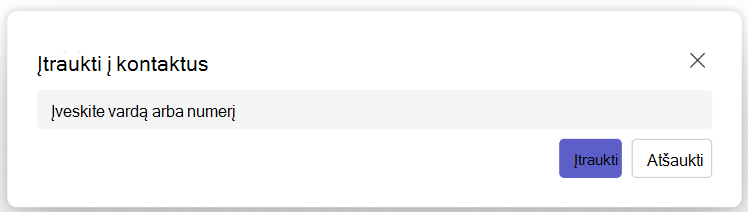
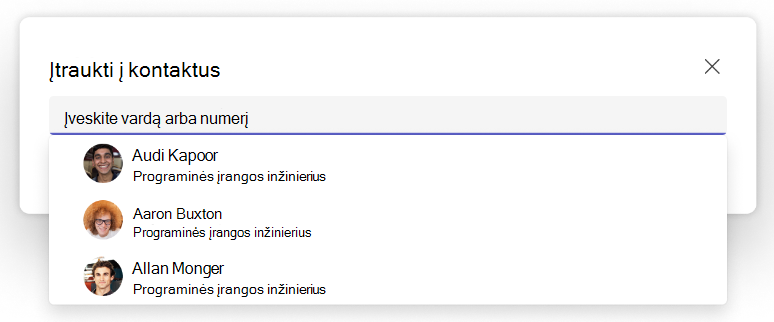
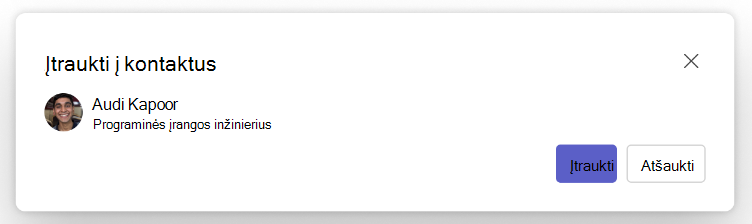
Naujas kontaktas yra susietas su esamu katalogo kontaktu ir bus automatiškai atnaujintas, kad visada būtų atnaujinama katalogo informacija. Pavyzdžiui, pasikeitus katalogo pavadinimui, vietinis kontaktas bus atnaujintas ta pačia informacija.
Tik jūs matysite informaciją, kurią įtraukiate į savo kontaktą, o tokios informacijos pakeitimai nebus sinchronizuojami su įmonės katalogu.
Katalogų kontaktams negalite redaguoti ar naikinti jokių katalogo laukų, įskaitant, bet neapsiribojant, vardą ir el. pašto adresus. Šie laukai bus rodomi papilkinti ir negalėsite jų modifikuoti. Dėl tokių užklausų kreipkitės į IT administratorių arba žmogiškųjų išteklių skyrių.
Peržiūrėti kontaktinę informaciją
Spustelėkite kontakto paveikslėlį arba vardą iš sąrašo, kad atidarytumėte profilio kortelę ir sužinotumėte apie juos daugiau. 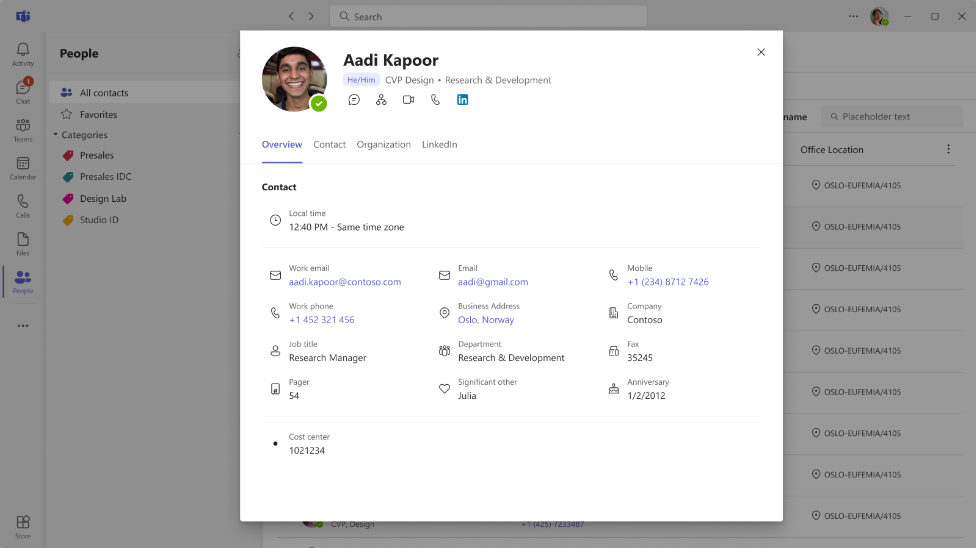
Redaguoti kontaktinę informaciją
Norėdami redaguoti kontaktą, išplečiamajame meniu pasirinkite Redaguoti kontaktą.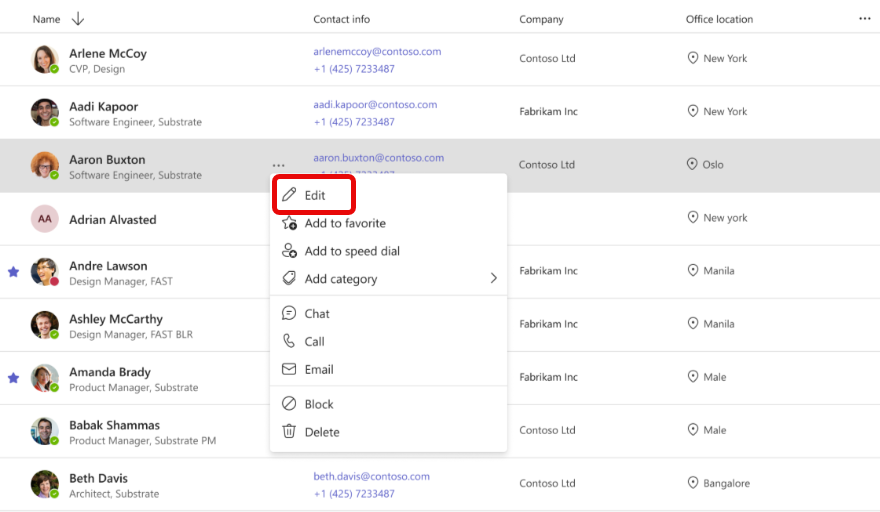
Bus atidaryta kontaktų rengyklė, kurioje galėsite atnaujinti susijusią informaciją.
Pastaba: Kontaktams, kuriuos kuriate pagal įmonės katalogą, administratorius gali valdyti kai kuriuos laukus, pvz., vardą ir el. pašto adresą. Jie bus papilkinti ir negalėsite jų modifikuoti.
Kontakto įtraukimas į parankinius
Norėdami ką nors įtraukti į parankinius, pasirinkite kontaktą, tada išplečiamajame meniu pasirinkite Įtraukti į parankinius.
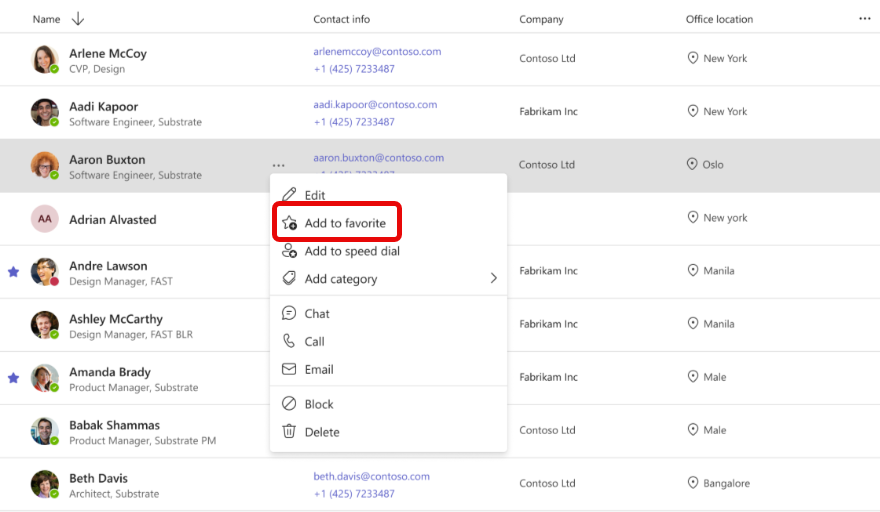
Patarimas: Parankinius kontaktus galite rasti atskirame skirtuke Parankiniai kairiojoje naršymo srityje. Parankiniai yra būdingi "Teams" ir nebus pasiekiami kituose produktuose.
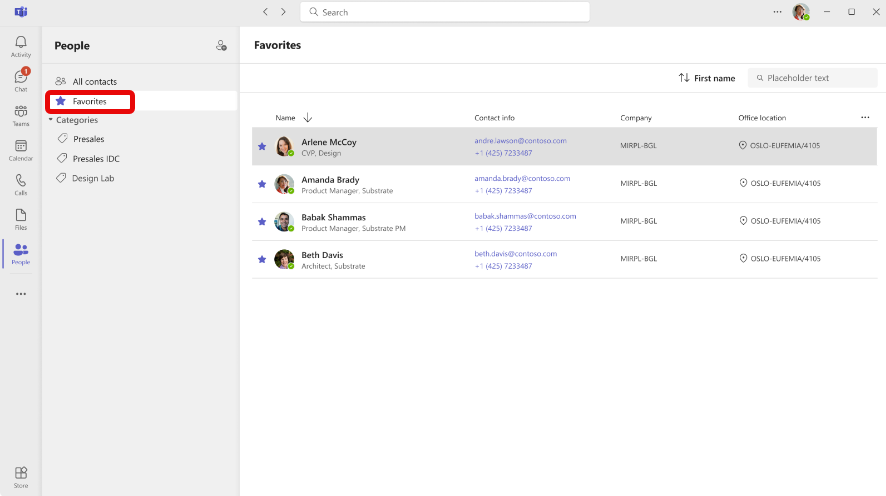
Kontakto įtraukimas į spartųjį rinkimą
Norėdami ką nors įtraukti į sparčiojo rinkimo sąrašą, pasirinkite kontaktą, tada išplečiamajame meniu pasirinkite Įtraukti į spartųjį ratuką .
Patarimas: Eikite į skambučių programėlę, kad peržiūrėtumėte atnaujintą spartųjį skambinimą ir skambintų iš ten.
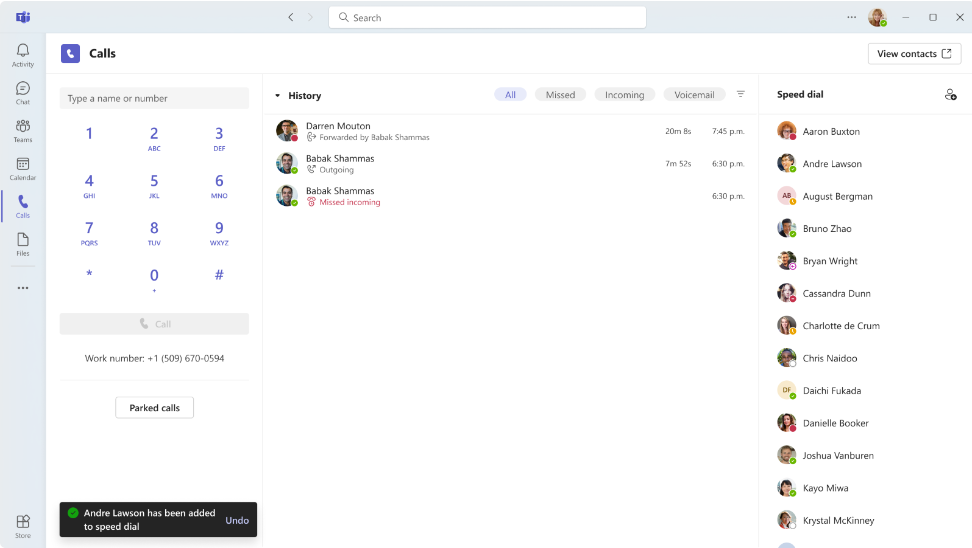
Kontakto įtraukimas į kategoriją
Norėdami įtraukti kontaktą į kategoriją, pasirinkite kontaktą, tada išplečiamajame meniu pasirinkite Įtraukti kategoriją . Bus atidarytas meniu, kuriame galėsite pasirinkti vieną iš esamų kategorijų arba sukurti naują.
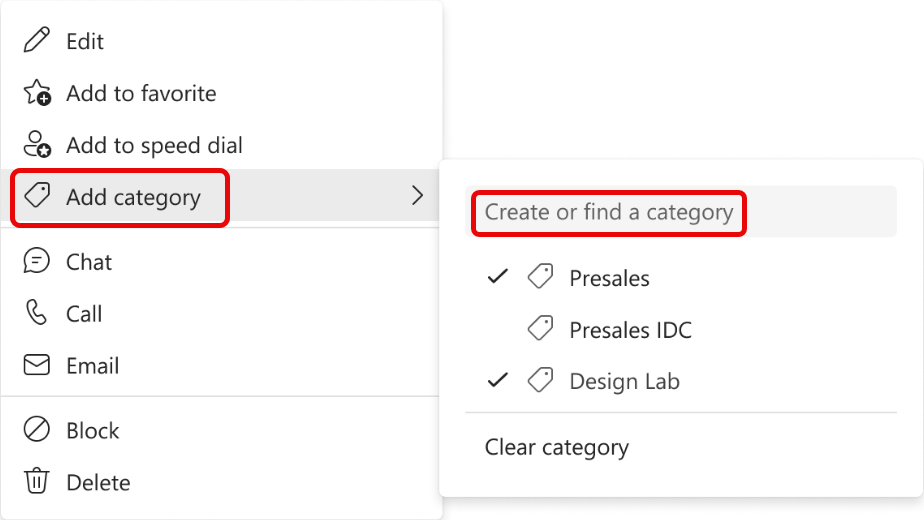
Išplečiamajame sąraše galite matyti jau priskirtas kategorijas. Spustelėkite konkrečios kategorijos pavadinimą, kad įtrauktumėte arba pašalintumėte kontaktą iš tos kategorijos.
Jei norite sukurti naują kategoriją, ieškos lauke įveskite norimą pavadinimą ir jį patvirtinkite spustelėdami mygtuką Kurti . Naujai sukurta kategorija bus rodoma kairiojoje naršymo srityje.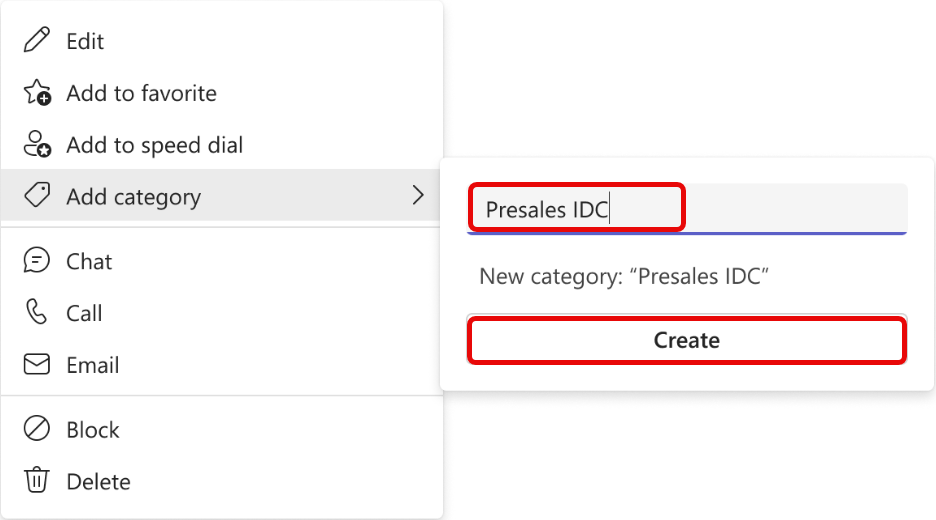
Pašalinus visus kontaktus iš kategorijos, jie automatiškai išnyks iš programėlės.
Patarimas: kategorijos yra būdingos "Teams" ir nebus pasiekiamos kituose produktuose.
Naikinti kontaktą
-
Pasirinkite kontaktą, kurį norite panaikinti, tada išplečiamajame meniu pasirinkite Naikinti .
-
Pasirinkite Naikinti, kad patvirtintumėte. Būkite atsargūs, nes panaikinto kontakto atkurti negalima.
Pastaba: kataloge esantiems kontaktams galite pašalinti tik vietinę kontakto kopiją.
Kontaktų eksportavimas
-
Eikite į Outlook.com ir vykdykite čia pateiktas instrukcijas: Kontaktų eksportavimas iš "Outlook" – "Microsoft" palaikymas.
-
Jei naudojate "Teams" su savo asmenine paskyra, galite eksportuoti kontaktus naudodami instrukciją: Duomenų eksportavimas arba naikinimas "Microsoft Teams" (nemokama versija) – "Microsoft" palaikymas.










